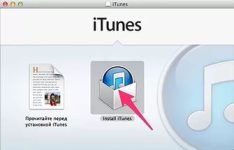
Πώς να εγκαταστήσετε και να διαμορφώσετε το iTunes;
Κατά την αγορά ενός νέου iPhone, απαιτείται η εγκατάσταση και η διαμόρφωση του Aytyuns. Ας μιλήσουμε για το πώς να το κάνουμε.
Πλοήγηση
Πριν ξεκινήσετε να χρησιμοποιείτε οποιαδήποτε νέα συσκευή με το iOS OS, πρέπει να περάσετε από τη διαδικασία ενεργοποίησης. Ξεκινώντας από την έκτη έκδοση του συστήματος, αυτή η λειτουργία μπορεί να γίνει από την ίδια τη συσκευή χωρίς να συνδεθεί με τον υπολογιστή, αλλά αυτό θα είναι βολικό μόνο εάν υπάρχει λογαριασμός Apple ID.
Εάν χρησιμοποιείτε για πρώτη φορά ένα τέτοιο gadget, τότε είναι καλύτερο να προετοιμαστείτε για τη χρήση του και ταυτόχρονα να εξοικειωθείτε με το iTunes, το οποίο δεν είναι μόνο ένας σύνδεσμος της συσκευής και του υπολογιστή, αλλά και ενός παγκόσμιου συνδυασμού μέσων μαζικής ενημέρωσης.
Πώς να εγκαταστήσετε το iTunes;
Η νέα έκδοση φορτώνεται μέσω της επίσημης πύλης της Apple. Δεν είναι απαραίτητο να υποδείξετε email. Παρεμπιπτόντως, εάν το πρόγραμμα είναι φορτωμένο από άλλη πηγή, τότε δεν είναι γεγονός ότι θα λειτουργήσει με το σύστημά σας.
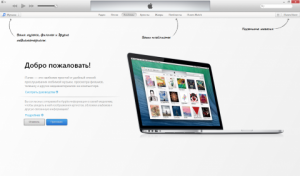
Το Aytyuns, όπως όλα τα προγράμματα, συνεργάζεται με τα Windows και το Mac OS X. Επιπλέον, όλα συμβαίνουν σχεδόν τα ίδια. Μετά την εγκατάσταση, είναι απαραίτητο να επανεκκινήσετε τον υπολογιστή.
Δεν έχει νόημα να κατεβάσετε το Aytyuns στο Mac, επειδή έχει ήδη εγκατασταθεί σε αυτό.
Όταν ολοκληρωθεί η εγκατάσταση, το πρόγραμμα θα ρωτήσει εάν θα διαθέτετε τα δεδομένα στον διακομιστή Apple σχετικά με τα δεδομένα σας. Δεν έχετε κανένα λόγο να διαφωνήσετε μαζί σας, οπότε απλά αποδεχτείτε την πρόταση και θα εμφανιστεί η κύρια οθόνη.
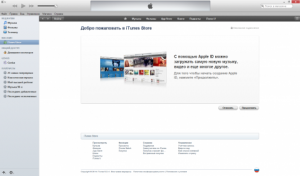
Εγκατάσταση και διαμόρφωση του iTunes στον υπολογιστή
Πρώτα απ 'όλα, είναι απαραίτητο να ενεργοποιηθούν επιπλέον πάνελ για πιο βολική χρήση. Για να το κάνετε αυτό, κάντε κλικ στο εικονίδιο επάνω προς τα δεξιά και επιλέξτε την προβολή της γραμμής του υπομενού, στη συνέχεια επιλέξτε τη γραμμή "Προβολή" και ενεργοποιήστε το μενού στο πλάι.
Καταχώριση Apple ID
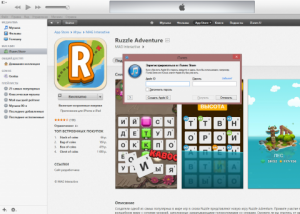
Αφού ολοκληρωθούν οι προετοιμασίες, μπορείτε να προχωρήσετε στην κύρια διαδικασία - την εγγραφή του λογαριασμού Apple ID. Για να ανοίξετε τη φόρμα εγγραφής, μεταβείτε στο κατάστημα και δημιουργήστε ένα νέο λογαριασμό. Αυτή η μέθοδος είναι σχετική εάν στο μέλλον σχεδιάζετε να αγοράσετε προγράμματα στο AppStore ή κάποιο περιεχόμενο στο Aytyuns, αφού κατά τη διάρκεια της εγγραφής πρέπει σίγουρα να καθορίσετε τα δεδομένα της τραπεζικής κάρτας. Εάν δεν σχεδιάζετε να αγοράσετε τίποτα, τότε επιλέξτε το "App Store" στο μενού και επιλέξτε οποιαδήποτε από τις δωρεάν εφαρμογές και, στη συνέχεια, επιλέξτε τη δημιουργία ενός νέου λογαριασμού.
- Μετά από μια οθόνη καλωσορίσματος, η οποία αναφέρει για το τι προορίζεται για το αναγνωριστικό της Apple, επισημαίνεται μια συμφωνία άδειας χρήσης, η οποία, φυσικά, πρέπει να συμφωνήσουμε
- Στη συνέχεια, καλούνται να υποδείξετε πληροφορίες σχετικά με τον εαυτό σας: ηλεκτρονικό πλαίσιο, κωδικό πρόσβασης, ημερομηνία γέννησης και ερωτήσεις για επαλήθευση
- Το τελευταίο βήμα υποδεικνύει τα δεδομένα της τραπεζικής κάρτας, αλλά επειδή χρειάζεστε δωρεάν λογαριασμό, στη συνέχεια επιλέξτε την εγγραφή χωρίς αυτήν
- Τώρα η εγγραφή έχει τελειώσει και στο τέλος της είναι απαραίτητο να ανοίξετε μια επιστολή μέσω ταχυδρομείου για να ενεργοποιήσετε το λογαριασμό
- Τώρα εισαγάγετε το όνομα χρήστη σας κάτω από την σύνδεσή σας και φορτώστε τις εφαρμογές που χρειάζεστε
Ρύθμιση των ενημερώσεων του iTunes

Εγκατάσταση του iTunes και της ρύθμισης
Κατά κανόνα, μετά την εγκατάσταση του προγράμματος κάθε φορά, οι ίδιοι οι ενημερώσεις θα ελεγχθούν και θα προσφερθούν για φόρτωση εάν είναι διαθέσιμες. Το μόνο που απαιτείται είναι να επιβεβαιωθεί η λειτουργία και να περιμένετε την ολοκλήρωσή της.
Ο έλεγχος των ενημερώσεων μπορεί να πραγματοποιηθεί χωρίς να ξεκινήσει το πρόγραμμα. Εγκαταστήστε την ενημέρωση λογισμικού της Apple, η οποία είναι ένα ανεξάρτητο πρόγραμμα και λειτουργεί ξεχωριστά από το Aytyuns.
Μπορεί να ελέγξει τις ενημερώσεις του προγράμματος. Μπορείτε να το εγκαταστήσετε στις ρυθμίσεις.
Εάν οι ενημερώσεις δεν ελέγχονται κατά την έναρξη του iTunes, τότε το κάνετε μόνοι σας:
- Στο κύριο μενού, κάντε κλικ στην "βοήθεια" και στη συνέχεια μεταβείτε στις ενημερώσεις
- Το iTunes θα εκτελέσει έναν έλεγχο από μόνο του και, αν έχετε μια νέα έκδοση, θα σας ενημερώσει για αυτό
- Στη συνέχεια, κάντε ό, τι σας λέει το πρόγραμμα
Πώς να αναβαθμίσετε το Mac OS X;
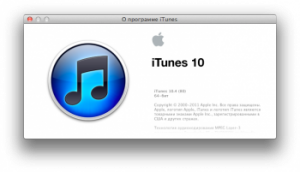
Aytyuns - Εγκατάσταση και ρύθμιση
- Εάν είστε ο ιδιοκτήτης του Mac, τότε είστε τυχεροί, αφού το ίδιο το σύστημα ελέγχει την απελευθέρωση ενημερώσεων για προγράμματα και ταυτόχρονα όχι μόνο το iTunes
- Στο σύστημα, εισαγάγετε το κύριο μενού, κάντε κλικ στο λογότυπο της Apple και επιλέξτε την ενημέρωση. Το κατάστημα εφαρμογών για το Mac θα ανοίξει, όπου πρέπει να επιλέξετε την ενημέρωσή του
- Το σύστημα θα ελέγξει τις ενημερώσεις σε επίσημους διακομιστές και εάν υπάρχει κάποιος θα αποσύρει την κατάλληλη ειδοποίηση
- Πρέπει να κάνετε κλικ στο κουμπί Ενημέρωσης σε μια γραμμή με ενημέρωση. Αν όχι μόνο η νέα έκδοση του Aytyuns είναι διαθέσιμη, αλλά και για ένα άλλο πρόγραμμα, τότε η λειτουργία θα πραγματοποιηθεί και για τα δύο. Περιμένετε μέχρι να φορτωθούν και να εγκατασταθούν οι ενημερώσεις, μπορεί να χρειαστείτε μια επανεκκίνηση του συστήματος. Φυσικά, εδώ, όπως στα Windows, ελέγξτε τις ενημερώσεις με το χέρι
- Ανοίξτε το iTunes και επιλέξτε κυρίως ενημερώσεις. Εάν είναι διαθέσιμες, τότε θα εμφανιστεί η κατάλληλη ειδοποίηση. Για να εγκαταστήσετε την εγκατάσταση, ακολουθήστε τις υποδείξεις
Αποσυνδέοντας την αυτόματη επαλήθευση ενημέρωσης
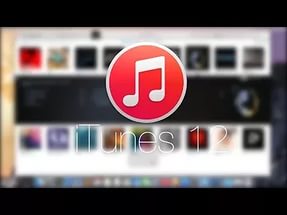
iTunes - Εγκατάσταση, διαμόρφωση, ενημέρωση
- Εάν για κάποιο λόγο δεν θέλετε το iTunes να ελέγξει τις ενημερώσεις, τότε η λειτουργία μπορεί να απενεργοποιηθεί.
Πώς να απενεργοποιήσετε το Mac OS X;
- Ανοίξτε το iTunes και βρείτε στις ρυθμίσεις "ενημερώσεις"
- Στο νέο παράθυρο, αφαιρέστε το checkplace από τον έλεγχο ενημερώσεων και επιβεβαιώστε την επιλογή σας. Το Aytyuns θα σταματήσει την παρακολούθηση νέων εκδόσεων, αλλά αυτό δεν θα επηρεάσει το κατάστημα App Store, οπότε οι ειδοποιήσεις θα εξακολουθήσουν να εμφανίζονται.
Πώς να απενεργοποιήσετε τα Windows;
- Ανοίξτε το iTunes και πατήστε την πόρτα από την αριστερή πλευρά στην πόρτα
- Εδώ πρέπει να ανοίξετε τις ρυθμίσεις
- Στην καρτέλα Add -ons, αφαιρέστε το σημάδι από τον έλεγχο των ενημερώσεων
Όπως μπορείτε να παρατηρήσετε, η εγκατάσταση και η ρύθμιση του προγράμματος δεν είναι τόσο περίπλοκη όσο φαίνεται.
